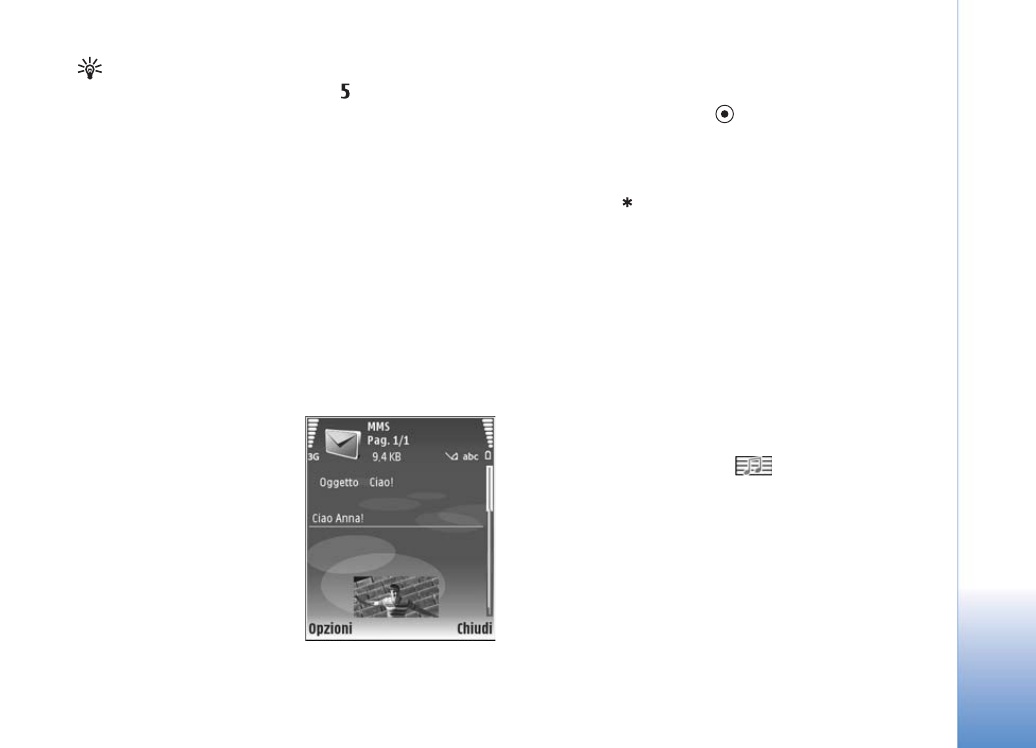
Scrittura e invio di messaggi
Prima di creare un messaggio multimediale o scrivere un
messaggio e-mail, è necessario definire le impostazioni di
connessione corrette. Consultare ‘Acquisizione di
impostazioni e-mail e MMS’ e ‘E-mail’, rispettivamente a
pag. 58 e a pag. 65.
La rete cellulare potrebbe imporre dei limiti per le
dimensioni dei messaggi MMS. Se l’immagine inserita
supera questi limiti, il dispositivo potrebbe ridurla per
poterla inviare tramite MMS.
1
Selezionare
Nuovo msg.
,
quindi scegliere:
SMS
— per inviare un
SMS
Msg. multimediale
— per
inviare un messaggio
multimediale (MMS)
— per inviare un
messaggio e-mail
Se non è stato impostato
l’account e-mail, verrà
chiesto di farlo. Per
avviare la creazione delle impostazioni e-mail
seguendo le istruzioni, selezionare
Avvia
.
2
Nel campo
A
, premere
per selezionare i destinatari
o i gruppi dalla Rubrica oppure digitare il numero di
telefono o l’indirizzo e-mail del destinatario. Per
separare i destinatari con un punto e virgola (;),
premere
. È possibile anche copiare e incollare il
numero e l’indirizzo dagli Appunti.
3
Nel campo
Oggetto
, immettere l’oggetto del
messaggio multimediale o del messaggio e-mail. Per
cambiare i campi visibili, selezionare
Opzioni
>
Campi
indirizzi
.
4
Scrivere il testo nel campo del messaggio. Per inserire
un modello, selezionare
Opzioni
>
Inserisci
o
Inserisci
oggetto
>
Modello
.
5
Per aggiungere un oggetto multimediale a un MMS,
selezionare
Opzioni
>
Inserisci oggetto
>
Immagine
,
Clip audio
o
Clip video
. Una volta aggiunto l’audio,
verrà visualizzata l’icona
.
Non è possibile inviare clip video in formato .mp4 in un
messaggio multimediale. Per modificare il formato in
cui vengono salvati i video registrati, consultare
‘Impostazioni video’, pag. 33.
6
Per scattare una nuova foto o registrare un audio o un
video per un messaggio multimediale, selezionare
Inserisci nuovo
>
Immagine
,
Clip audio
o
Clip video
.
Per inserire una nuova pagina al messaggio,
selezionare
Pagina
.
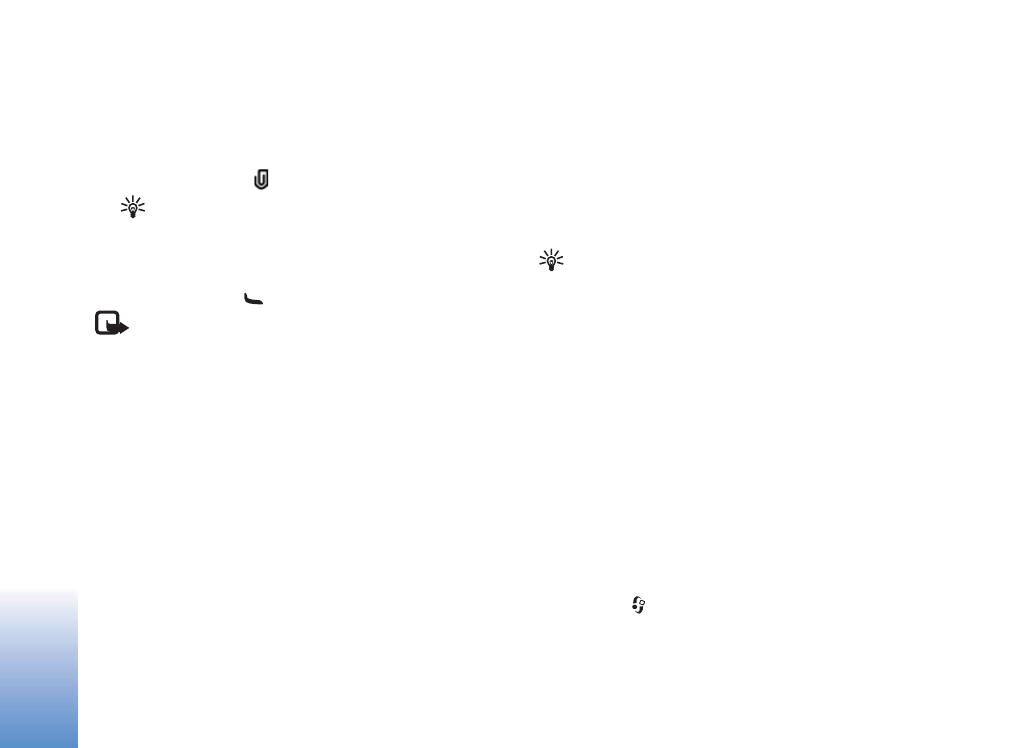
Messaggi
58
Per vedere come appare il messaggio multimediale,
selezionare
Opzioni
>
Anteprima
.
7
Per aggiungere un allegato a un messaggio e-mail,
selezionare
Opzioni
>
Inserisci
>
Foto
,
Clip audio
,
Clip video
o
Nota
. Gli allegati e-mail sono
contrassegnati da
.
Suggerimento: Per inviare altri tipi di file come
allegati, aprire l’applicazione appropriata e
selezionare
Invia
>
Via e-mail
, se disponibile.
8
Per inviare il messaggio, selezionare
Opzioni
>
Invia
,
oppure premere
.
Nota: Il dispositivo potrebbe indicare che il
messaggio è stato inviato al numero telefonico del
centro servizi messaggi programmato sul dispositivo,
ma non che il messaggio è stato ricevuto dal
destinatario. Per ulteriori informazioni sui servizi SMS,
rivolgersi all'operatore della rete.
Il dispositivo supporta l'invio di messaggi di testo con un
numero di caratteri superiore al limite per un singolo
messaggio. I messaggi più lunghi verranno suddivisi e
inviati in due o più messaggi in serie che verranno
addebitati di conseguenza dal proprio operatore. I
caratteri che usano accenti o altri segni e i caratteri di
lingue quali il Cinese occupano più spazio e limitano
ulteriormente il numero di caratteri che possono essere
inviati con un singolo messaggio. Sulla barra di
spostamento l’indicatore della lunghezza del messaggio
segnala il numero di caratteri che possono ancora essere
inseriti. Ad esempio, 10 (2) significa che è possibile
aggiungere ancora 10 caratteri prima che il testo venga
inviato in due messaggi.
I messaggi e-mail vengono inseriti automaticamente nella
cartella
In uscita
prima dell’invio. Se l’invio non riesce, il
messaggio e-mail rimarrà nella cartella
In uscita
con lo
stato
Non inviato
.
Suggerimento: È possibile combinare foto, video,
audio e testo in una presentazione e inviarla in un
messaggio multimediale. Avviare la creazione di un
messaggio multimediale e selezionare
Opzioni
>
Crea
presentazione
. Questa opzione appare solo se
Mod.
creazione MMS
è impostata su
Assistita
o
Libera
.
Consultare ‘Messaggi multimediali’, pag. 64.